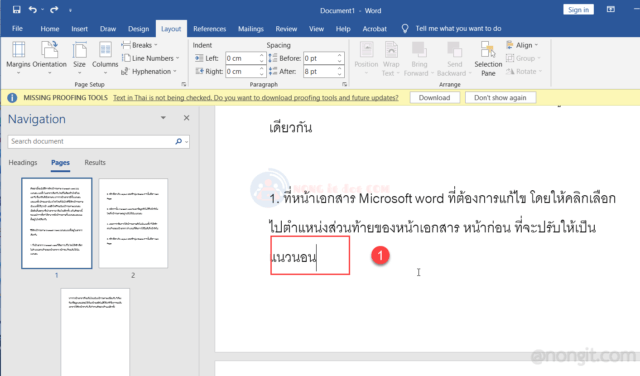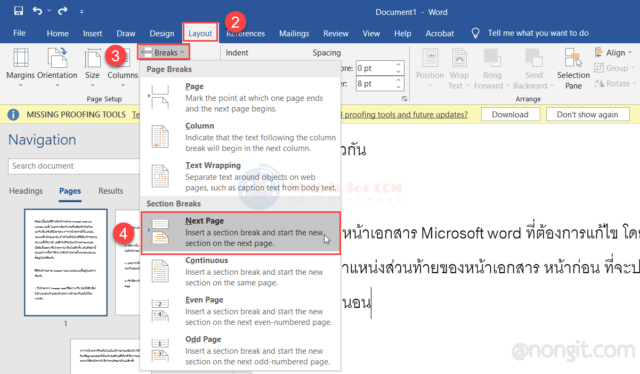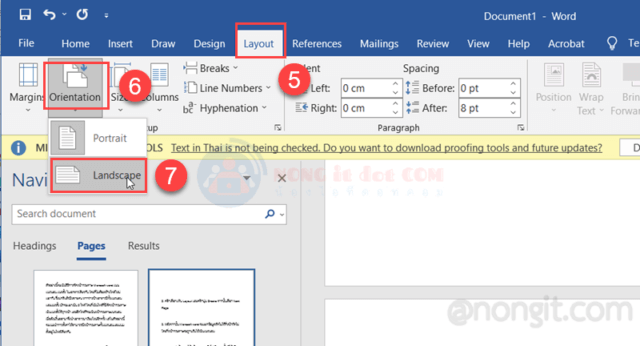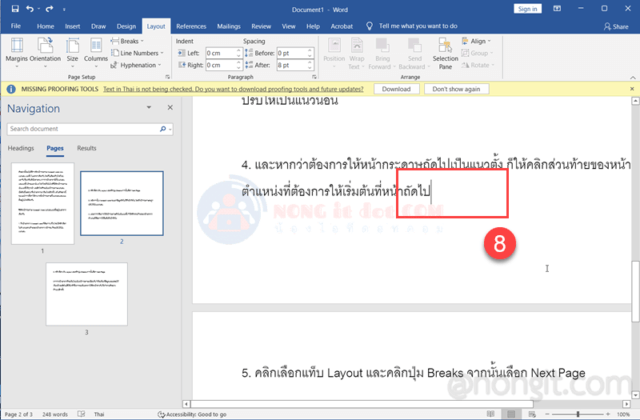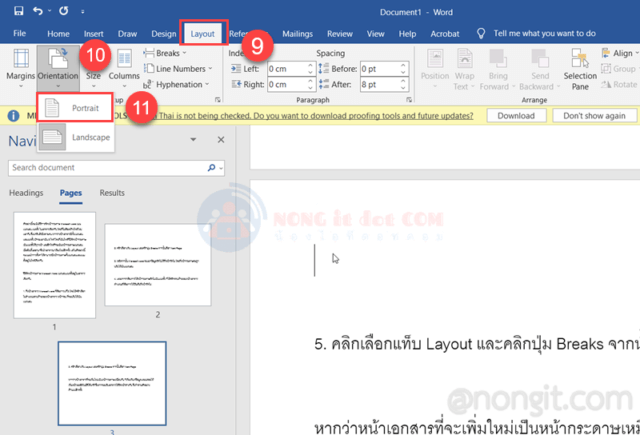ตัวอย่างนี้จะเป็นวิธีการจัดหน้ากระดาษ Microsoft word แบบแนวนอน แนวตั้ง ในเอกสารเดียวกัน โดยที่ไม่ต้องสร้างไฟล์ใหม่แยกกัน ซึ่งปกติแล้วมีหลายคน หากว่าหน้าเอกสารมีทั้งแนวนอน และแนวตั้ง มักจะแยกเป็น 2 ไฟล์ โดยที่เป็นไฟล์ที่มีจัดหน้ากระดาษเป็นแนวตั้งไว้ทุกหน้า และอีกไฟล์ก็จะเป็นหน้ากระดาษแนวนอน เมื่อสั่งปริ้นออกมาจึงนำเอกสารมาเรียงใหม่อีกครั้ง แต่ในตัวอย่างนี้จะแนะนำการตั้งค่าให้สามารถมีหน้ากระดาษทั้งแนวนอนและแนมตั้งอยู่ในไฟล์เดียวกัน
วิธีจัดหน้ากระดาษ Microsoft Word แนวนอนแนวตั้งอยู่ในเอกสารเดียวกัน
จากตัวอย่างนี้จะมีกระดาษ 3 หน้า โดยที่ตั้งค่าเป็นแนวตั้งอยู่
1. ที่หน้าเอกสาร Microsoft word ที่ต้องการแก้ไข โดยให้คลิกเลือกไปตำแหน่งส่วนท้ายของหน้าเอกสาร หน้าก่อน ที่จะปรับให้เป็นแนวนอน
2. คลิกเลือกแท็บ Layout (เค้าโครง) และคลิกปุ่ม Breaks (ตัวแบ่ง) จากนั้นเลือก Next Page (หน้าถัดไป)
3. หลังจากนั้น Microsoft word จะแยกข้อมูลถัดไปไว้ที่หน้าถัดไป และให้คลิกแท็บ Layout (เค้าโครง) และปุ่ม Orientation เลือกปรับกระดาษเป็นแนวนอน
4. และหากว่าต้องการให้หน้ากระดาษถัดไปเป็นแนวตั้ง ก็ให้คลิกส่วนท้ายของหน้าเอกสาร ตำแหน่งที่ต้องการให้เริ่มต้นที่หน้าถัดไป
5. คลิกเลือกแท็บ Layout (เค้าโครง) และคลิกปุ่ม Breaks (ตัวแบ่ง) จากนั้นเลือก Next Page (หน้าถัดไป)
6. และให้คลิกแท็บ Layout (เค้าโครง) และปุ่ม Orientation เลือกปรับกระดาษเป็นแนวตั้ง
หากว่าหน้าเอกสารที่จะเพิ่มใหม่เป็นหน้ากระดาษเหมือนกัน ก็เพียงพิมพ์ข้อมูลและปล่อยให้เพิ่มหน้าเองอัตโนมัติได้ปกติ ซึ่งหากจะปรับเอกสารให้จัดหน้าต่างกัน จึงทำตามตัวอย่างด้านบนอีกครั้ง